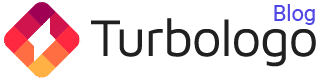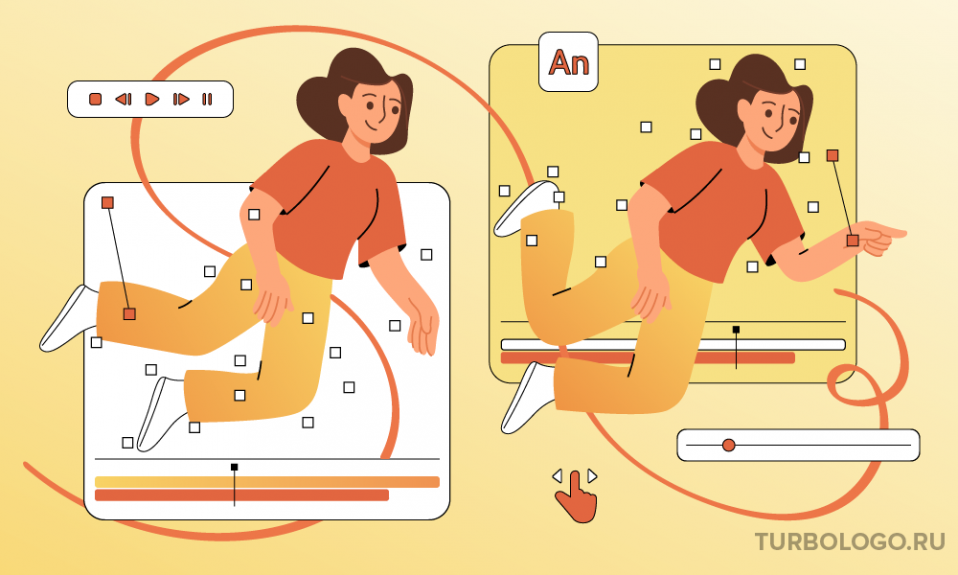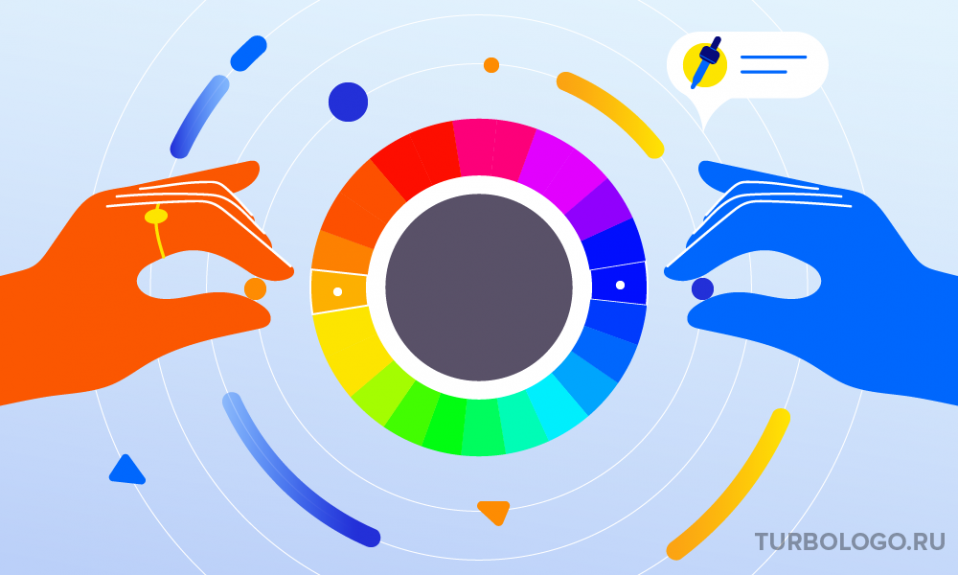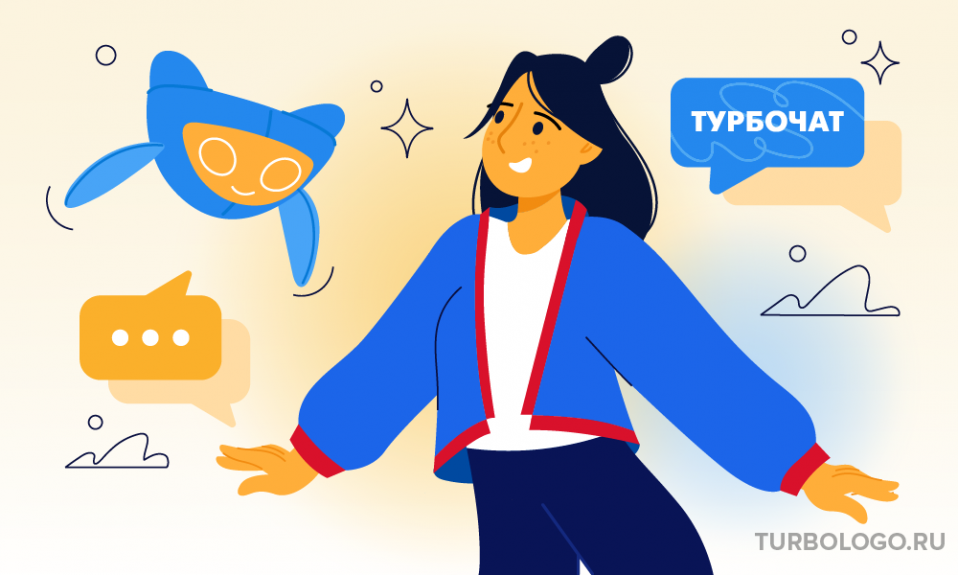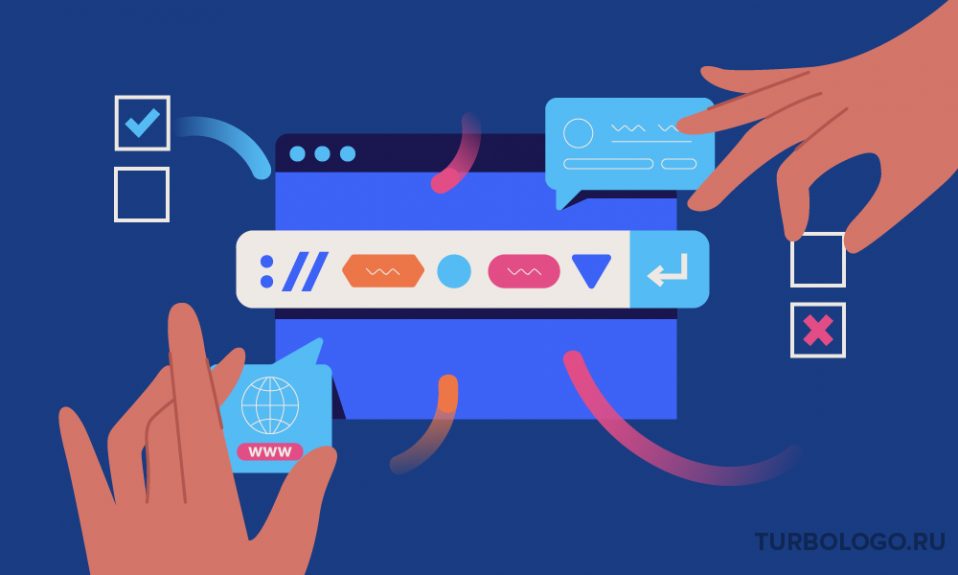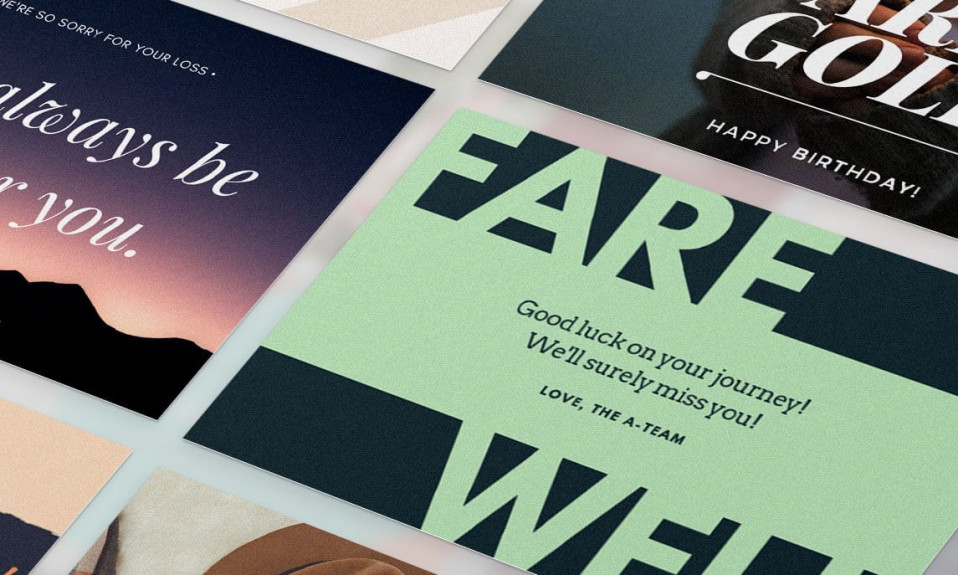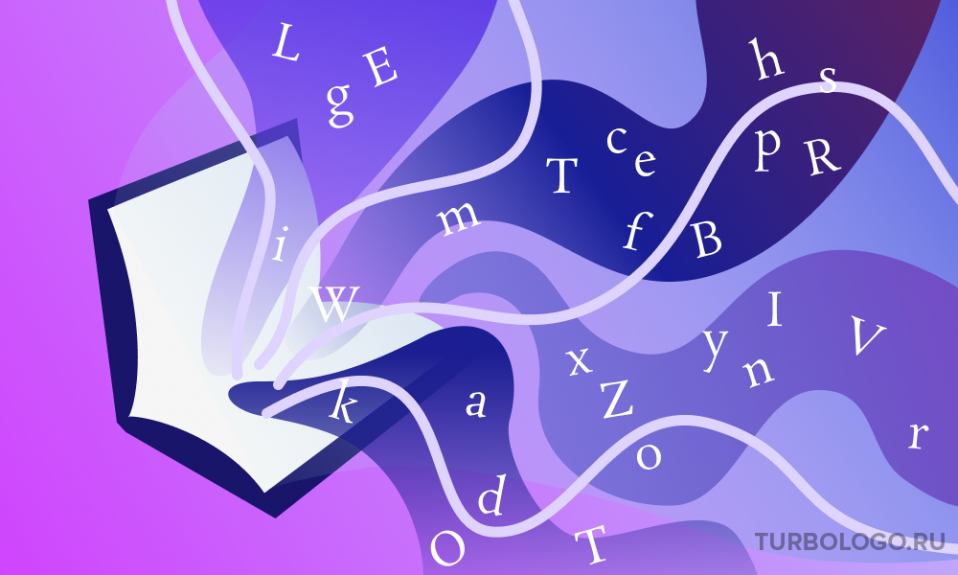Водяной знак в Microsoft Word выполняет функцию защиты авторства. В статье мы расскажем о двух способах, как добавить вотермарк в документ.
Добавление водяного знака

В Microsoft Word можно добавить вотермарк следующим образом: сначала выбрать готовый шаблон, затем ввести свой текст в знак. Чтобы это сделать, выполните следующие шаги:
- Откройте документ Microsoft Word
- Нажмите в меню на «Макет страницы»
- Выберите «Водяной знак» или «Дизайн» (если вы используете версию 2013 года),
- Нажмите на «Текст»
- Выберите нужный шаблон или введите свой текст
- Настройте параметры знака: шрифт, цвет, размер, прозрачность и т.д.
- Сохраните
Готово! Таким образом, вы создадите водяной знак всего за пару минут.
Использование логотипа в качестве водяного знака
В Microsoft Word можно использовать в качестве вотермарка не только готовые шаблоны, но и загрузить свой логотип. С его помощью вы не только защитите свои авторские права, но и брендируете документ. А если у вас еще нет логотипа, то советуем сделать его в сервисе Турболого или нарисовать самостоятельно в графическом редакторе.
Как добавить логотип в качестве водяного знака:
- Откройте документ Microsoft Word
- Выберите в меню «Макет страницы»
- Нажмите «Водяной знак» или «Дизайн»
- Щелкните на «Изображение»
- Загрузите с компьютера файл с логотипом
- Нажмите «Ок»
- Сохраните
Следует помнить, что при загрузке логотипа в качестве водяного знака ограничивается возможность его редактирования в файле. Поэтому перед загрузкой нужно отредактировать лого таким образом, чтобы он гармонично выглядел в документе.
Заключение
Использование водяного знака в документах — удобное и простое средство защиты своих файлов. Воспользуйтесь данными в статье инструкциями, чтобы добавить вотермарк в свой продукт.
Редактор блога и специалист по SEO в Turbologo. Статьи Виктории содержат полезные советы о маркетинге, создании бренда и продвижении его в Интернете.